CERC
Selectați comanda Cerc din meniul Instrumente, poziționați-vă pe zona de lucru și faceți click pe primul punct de inserare, apoi, ținând apăsat butonul mouse-ului, pe al doilea punct de inserare, click cu butonul stâng și apoi pe cel drept pentru terminarea introducerii. Cercul desenat apare în previzualizarea înainte de tipar dar și în listarea raportului grafic.
Modifică cerc: Pentru modificarea unui cerc trebuie selectat mai întâi cu ajutorul comenzii Selectare, iar apoi mergeți cu mouse-ul pe cerc, faceți click dreapta pentru a vizualiza fereastra Proprietăți cerc.
Deplasează cerc: Pentru a deplasa un cerc selectați-l folosind comanda Selectare, apoi deplasați-vă cu mouse-ul pe un nod al dreptunghiului ce îl circumscrie, faceți click pe acest punct și, ținând apăsat mouse-ul, deplasați nodul în noua poziție. Pentru a ieși din comandă apăsați tasta Esc a tastaturii.
Șterge cerc: Pentru a șterge cercul trebuie selectat mai întâi cu ajutorul comenzii Selectare și apoi apăsați tasta Delete a tastaturii.
LINIE
Selecționați comanda Linie din meniul Instrumente, poziționați-vă pe zona de lucru și faceți un click în punctul de introducere, apoi deplasați-vă, cu mouse-ul apăsat, în cel de-al doilea punct, apoi click cu butonul stâng, iar pentru a termina introducerea click pe butonul drept al mouse-ului. Linia introdusă apare atât in previzualizarea înainte de tipar dar și în listarea raportului grafic.
Modifică linie: Pentru modificarea unei linii trebuie să o selectați mai întâi cu comanda Selectare, apoi poziționați-vă pe linia care trebuie modificată. La click dreapta apare fereastra de Proprietăți.
Deplasează linie: Pentru a deplasa o linie selectați-o folosind comanda Selectare, apoi deplasați-vă cu mouse-ul pe un nod de modificat, faceți click pe acest punct și, ținând apăsat mouse-ul, deplasați nodul în noua poziție. Pentru a ieși din comandă apăsați tasta Esc a tastaturii.
Șterge linie: Pentru a șterge o linie introdusă trebuie să o selectați mai întâi cu comanda Selectare și apăsați apoi tasta Delete a tastaturii.
POLIGON
Selecționați comanda Poligon din meniul Instrumente, poziționați-vă pe zona de lucru și faceți un click în primul punct de introducere, apoi deplasați-vă în următoarele iar pentru a termina introducerea click pe butonul drept al mouse-ului. Poligonul desenat apare în previzualizarea înainte de tipar dar si în listarea raportului grafic.
Modificare poligon: Pentru modificarea unui poligon trebuie selectat mai întâi cu ajutorul comenzii Selectare, apoi poziționați-vă pe un punct al poligonului care trebuie modificat și ținând apăsat butonul mouse-ului poziționați-vă pe noua poziție. Pentru a ieși din comanda apăsați tasta Esc a tastaturii.
La click dreapta apare fereastra de Proprietăți.
Șterge poligon: Pentru a șterge un poligon introdus trebuie selectat mai întâi cu ajutorul comenzii Selectare și apoi apăsați butonul Delete al tastaturii
DREPTUNGHI
Selecționați comandăa Dreptunghi din meniul Instrumente, poziționați-vă pe zona de lucru și faceți un click în primul punct de introducere, apoi deplasați-vă în următoarele iar pentru a termina introducerea click pe butonul drept al mouse-ului. Dreptunghiul desenat apare în previzualizarea înainte de tipar dar și în listarea raportului grafic.
Modificare dreptunghi: Pentru modificarea unui dreptunghi trebuie selectat mai întâi cu ajutorul comenzii Selectare, apoi poziționați-vă pe un punct al dreptunghiului care trebuie modificat și ținând apăsat butonul mouse-ului poziționați-vă pe noua poziție. Pentru a ieși din comanda agasați tasta Esc a tastaturii.
La click dreapta apare fereastra de Proprietăți.
Șterge dreptunghi: Pentru a șterge un dreptunghi introdus trebuie selectat mai întâi cu ajutorul comenzii Selectare și apoi apăsați butonul Delete al tastaturii.
TEXT
Selecționați comanda Text din meniul Instrumente, poziționați-vă pe zona de lucru și faceți un click în primul punct de introducere, apoi deplasați-vă, cu mouse-ul apăsat, în dreapta jos pentru a defini dimensiunea căsuței de text. Eliberați mouse-ul și scrieți textul în fereastra vizualizată. Textul introdus apare în previzualizarea înainte de tipar dar și în listarea raportului grafic.
Modificare text: Pentru modificarea unui text trebuie selectat mai întâi cu ajutorul comenzii Selectare, click dreapta pe text pentru a vizualiza fereastra de editor și a modifica textul. Pentru a ieși din comanda apăsați tasta Esc a tastaturii.
La click dreapta apare fereastra de Proprietăți.
Șterge text: Pentru a șterge un poligon introdus trebuie selectat mai întâi cu ajutorul comenzii Selectare și apoi apăsați butonul Del
IMAGINI RASTER
Programul permite inserarea de imagini raster și reducerea acestora la scară. Imaginea vizualizată pe foaia de lucru poate fi adusă la dimensiunile reale folosind comanda Redefinește raster, adică distanta măsurată între două puncte corespunde distantei reale.
Inserează: Se va solicita un fișier imagine de inserat, în același timp fiind vizualizată fereastra de mai jos:
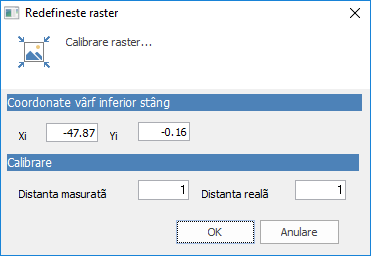
Calibrarea imaginii în Slope
Această fereastră rămâne în prim plan pentru a permite utilizatorului să măsoare, cu ajutorul instrumentului Distanta măsurată, distanța dintre două puncte din imagine. În distantă reală inserați distanța reală între cele două puncte.
Pentru a calibra imaginea după ce ați inserat-o procedați astfel: selectați imaginea cu instrumentul Selectare, apăsați Calibrează imagine raster, click dreapta pe imaginea de calibrat, Calibrare raster.
Ștergerea imaginii raster: selectați imaginea cu instrumentul Selectare și apăsați tasta Delete a tastaturii. Pentru a șterge toate imaginile inserate folosiți comanda Șterge imagine.
© GeoStru